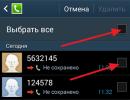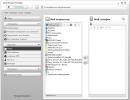Kako onemogućiti funkciju slušalica. Šta učiniti ako se na telefonu prikazuju slušalice
Članci i Lifehacks
Da biste uklonili slušalice s bilo kojeg telefona, jednostavno ih izvadite iz utičnice. Ali na Nokia mobilnim telefonima, problem se često javlja zbog činjenice da su slušalice isključene, a ikona u statusnoj traci i dalje visi.
Stoga se mnogi korisnici pitaju kako isključiti slušalice u Nokiji, inače moraju razgovarati ili preko spikerfona ili samo pomoću slušalica. Ni jedno ni drugo nije uvijek zgodno.
Najčešći način da isključite slušalice je ponovno pokretanje uređaja. U nekim slučajevima pomaže, ali ne uvijek.
Takođe možete pokušati da povežete telefon sa računarom, tada će ikona slušalica nestati. Ali postoji velika vjerovatnoća da ćete ga ponovo primijetiti u statusnoj traci čim isključite mobilni uređaj sa računara.
Ako gore opisane metode ne pomažu u rješavanju problema, onda je, najvjerovatnije, stvar zbog unutrašnjih kvarova.
Ako je kontakt oštećen
Glavni razlog zašto slušalice u Nokiji ostaju aktivne čak i kada nisu prisutne je problem sa konektorom.Zbog vlage, treći pin počinje kratko da se prekida, a to šalje signal procesoru da su slušalice povezane, zbog čega vidite ikonu na vrhu ekrana, a sam uređaj odbija da se javi normalan način rada.
Za ispravljanje situacije potrebno je:
- Rastavite mobilni uređaj;
- Pronađite priključak za slušalice;
- Očistite kontakte iznutra i spolja.
Ali ako nemate dobar odnos s tehnologijom i bojite se da ćete nanijeti još više štete, onda je bolje ne eksperimentirati, već gadget odnijeti direktno u servisni centar.
Ako je problem sa firmverom

Još jedan razlog za nemogućnost isključivanja slušalica, odnosno uklanjanja njihove ikone, je Nokia firmver. Jedina opcija koja je ostala ovdje je ponovno ažuriranje operativnog sistema. Za ovo:
- Preuzmite program za Nokia firmver na svoj računar, na primjer, “Phoenix”;
- Pronađite potrebnu verziju firmvera na Internetu;
- Povežite svoj mobilni uređaj sa računarom;
- Otvorite program, odredite putanju do datoteke firmvera i ponovo flešujte telefon.
Mnogi ljudi svakodnevno koriste slušalice u različite svrhe. Savremeni život jednostavno ne može bez njih: neko na putu razgovara telefonom preko slušalica, neko sluša muziku ili audio knjige, neko gleda filmove itd.
iPhone pokazuje da su slušalice uključene?
Neki korisnici su se susreli sa situacijom da su izvadili utikač za slušalice iz utičnice za pametni telefon, ali iPhone piše da su slušalice spojene. U ovom slučaju, zvuk se ne može reprodukovati preko eksternog zvučnika telefona. Ovaj problem je rijedak, ali se javlja, pa je bolje pripremiti se unaprijed, svašta se može dogoditi.Može postojati nekoliko razloga zašto iPhone misli da su slušalice povezane:
- Uobičajeni kvar prilikom odvajanja slušalica od iPhone-a;
- Slušalice su se isključile dok su se odvijale neke unutrašnje sistemske operacije;
- Korištenje slušalica ili slušalica lošeg kvaliteta, što ima štetan učinak na rad uređaja u cjelini;
- Neispravan 3,5 mm priključak.

Kako riješiti problem?
Korisnici su dali listu rješenja koja će pomoći u rješavanju ovog problema. Jednostavne su, rade se vrlo brzo (sa izuzetkom zadnja 2) i ne zahtijevaju mnogo truda:- Uključite i ponovo isključite slušalice. Zbog naglog uklanjanja utikača, iOS jednostavno možda neće imati vremena da shvati da su slušalice isključene. Za normalizaciju rada pametnog telefona biće dovoljno nekoliko puta uključiti i isključiti slušalice;
- Povežite druge slušalice ili slušalice. Ovo rješenje je uobičajeno ako koristite nekvalitetne dodatke koji koštaju 300 rubalja ili manje. Problem s korištenjem "kineskih" slušalica popularan je među korisnicima. Bolje je koristiti originalni pribor kako ne biste naišli na probleme ove vrste;
- Ako iPhone 6 misli da su slušalice povezane, možete pokušati ponovo pokrenuti pametni telefon. Ako se dogodi neka vrsta kvara u iPhone operativnom sistemu, ponovno pokretanje će pomoći da se resetuje i stabilizuje zvuk;
- Vrijedi pogledati 3,5 mm priključak za slušalice. Različiti zagađivači mogu uticati na rad slušalica i kontakata na pametnom telefonu. Za čišćenje konektora možete koristiti običnu čačkalicu ili vatu. Ne preporučuje se upotreba metalnih igala koje mogu ozbiljno oštetiti priključak za slušalice;
- Ako ne možete riješiti problem jednostavnim manipulacijama s OS-om i čišćenjem konektora, onda možete pokušati upotrijebiti ozbiljniju metodu: potpuno ponovno instalirati iOS. Ovo se mora učiniti koristeći DFU način rada. Ako ste instalirali bilo kakve promjene (na primjer, Jailbreak), morate ih ukloniti;
- Ako ne možete postići uspjeh nakon isprobavanja svih metoda, najbolja opcija je da kontaktirate Apple servisni centar. Problem može biti u "unutrašnjosti" pametnog telefona, zbog čega iPhone pokazuje da su slušalice uključene. Ne preporučujemo da sami rastavljate gadget, čak i ako ste to već učinili.
Režim „slušalice“ na HTC pametnom telefonu se automatski uključuje svaki put kada povežemo slušalice za telefon ili druge slušalice na audio priključak. Čim ih isključimo, telefon se vraća u normalan način rada. Ovo je normalan rad HTC-a. Ali s vremenom se može desiti da će režim "slušalice" visjeti čak i nakon isključivanja slušalica. Ovo će zauzvrat onemogućiti obavljanje svih funkcija koje su povezane sa slušalicom. Zaista, u načinu rada "slušalice", potonji se automatski isključuje.
Kako onemogućiti način rada slušalica
U velikoj većini slučajeva, ovaj problem je hardverski kvar, a ne softverski kvar. Najčešće je to zbog dizajna samog konektora, koji možda neće ispravno funkcionirati nakon dužeg perioda korištenja. Da biste ga eliminisali, potrebno je da uradite sledeće:
- Isključite svoj pametni telefon i, za svaki slučaj (ako dizajn to dozvoljava), izvadite bateriju.
- Stavite nekoliko kapi čistog alkohola u audio priključak telefona.
- Uzmite bilo koje slušalice ili standardne slušalice i uključite i isključite iz utičnice nekoliko puta.
*Ako nakon povezivanja baterije i uključivanja telefona problem nije riješen, pokušajte ponovo. U suprotnom ćete morati da odnesete telefon u servisni centar.
Kada povežete slušalice sa vašim iPhone-om, aktivira se poseban način rada "Slušalice" koji isključuje vanjske zvučnike. Nažalost, korisnici se često susreću sa greškom u kojoj režim nastavlja da funkcioniše kada su slušalice isključene. Danas ćemo pogledati kako ga možete deaktivirati.
U nastavku ćemo pogledati listu glavnih razloga koji mogu uticati na to da telefon misli da su na njega povezane slušalice.
Razlog 1: Neispravnost pametnog telefona
Prije svega, trebali biste razmisliti o činjenici da postoji kvar sistema na iPhoneu. Možete to popraviti brzo i jednostavno ponovnim pokretanjem.

Razlog 2: Aktivan Bluetooth uređaj
Veoma često korisnici zaborave da je Bluetooth uređaj (slušalice ili bežični zvučnik) povezan sa telefonom. Stoga će problem biti riješen ako se bežična veza prekine.


Razlog 3: Greška u povezivanju slušalica
iPhone može misliti da ima priključene slušalice čak i ako nije. Sljedeći koraci mogu pomoći:


Takođe, koliko je čudno, budilnik može pomoći u rješavanju greške u povezivanju slušalica, jer bi zvuk u svakom slučaju trebao biti pušten preko zvučnika, bez obzira na to da li su slušalice povezane ili ne.

Razlog 4: Postavke nisu uspjele
Za ozbiljnije probleme iPhone-a može pomoći vraćanje na tvorničke postavke, a zatim vraćanje iz sigurnosne kopije.


Razlog 5: Kvar firmvera
Radikalan način da se eliminiše kvar softvera je da potpuno ponovo instalirate firmver na vašem pametnom telefonu. Da biste to učinili, trebat će vam računar s instaliranim iTunes-om.

Razlog 6: Uklanjanje kontaminanata
Obratite pažnju na utičnicu za slušalice: s vremenom bi se tamo mogla nakupiti prljavština, prašina, komadi odjeće, itd.

Čačkalicom pažljivo uklonite velike mrlje. Limenka će savršeno ispuhati sitne čestice: da biste to učinili, potrebno je da njen izljev postavite u konektor i izduvajte 20-30 sekundi.
Ako nemate limenku zraka pri ruci, uzmite koktel cijev koja stane u konektor u prečniku. Stavite jedan kraj epruvete u konektor, a drugim počnite da usisavate vazduh (ovo treba uraditi pažljivo kako krhotine ne bi dospele u respiratorni trakt).
Razlog 7: Ulazak vlage
Ako je prije nego što se pojavio problem sa slušalicama, telefon pao u snijeg, vodu ili čak malo vlažan, treba pretpostaviti da je ispran. U tom slučaju ćete morati potpuno osušiti uređaj. Kada se vlaga ukloni, problem će se automatski riješiti.
07.04.2014
U svijetu mobilnih uređaja pametni telefoni kao što su iPhone i Nokia zauzimaju vodeće pozicije u raznim ocjenama. Mnogi od nas su upoznati sa Nokiom sa njenim interfejsom i mnogi korisnici to mogu odmah da shvate, ali Apple sa svojim gadžetima ponekad mnoge ljude čini nervoznim. Stoga je problem isključivanja slušalica na iPhoneu vrlo razvijen. Pogledat ćemo nekoliko problema, od kojih je jedan „Kako isključiti iPhone?“ Zašto ga isključiti, a ne uključiti? Samo zato što će po kupovini vaš uređaj biti aktiviran od strane prodavca za prva podešavanja. Tako da ne bi trebalo biti nikakvih problema u početku. Ali ako imate pitanje o tome kako isključiti iPhone, tada nećete moći kontaktirati prodavca, jer nećete biti u trgovini. Stoga morate naučiti kako sami isključiti iPhone.
Isključivanje iPhonea
- Ako je vaš uređaj u "ekonomičnom/sleep modu", tada morate pronaći dugme za spavanje koje se nalazi u gornjem desnom uglu. Pritisnite, držite nekoliko sekundi i otpustite.
- Zahvaljujući ovoj akciji, na ekranu će se pojaviti klizač sa mogućnošću isključivanja pametnog telefona.
- Ako ste samo htjeli da pokušate da isključite iPhone, morate da otkažete ovu radnju tako što ćete kliknuti na dugme za otkazivanje na dnu ekrana.
- Ali ako trebate isključiti svoj iPhone, prevucite klizač udesno. Na ekranu bi se trebala pojaviti strelica. To nam govori da se programi gase i da se iPhone isključuje.
Uključivanje iPhonea
Da bismo uključili iPhone 4, morali smo ga isključiti. Znajući kako se isključuje, samo treba da pritisnete dugme za spavanje/buđenje i on će se uključiti. Apple logo će se pojaviti na ekranu i iPhone će se postepeno pokretati. Trenutno postoje različite vrste iPhonea, koji, unatoč općem tipu uređaja, imaju potpuno različite modifikacije. Jedan takav primjer je iPhone ili iPhone 4 četvrte generacije. Mnogi se pitaju kako uključiti iPhone 4, a mnogi se za odgovor obraćaju prijateljima koji ga posjeduju. Pogledajmo sada sve, kako se kaže, od nule i dio po dio
- Obratimo pažnju na dugme "Power", poznato i kao dugme "Sleep/Wake". I dalje se nalazi na istom mjestu, u gornjem desnom uglu.
- Kada je SIM kartica umetnuta u iPhone, potrebno je da pritisnete i držite dugme „Power“ nekoliko sekundi. Sada poznatiji Apple logo, bjelkasta ugrizena jabuka, pojavit će se na ekranu. Pokazuje da je iPhone započeo preuzimanje.
- Nakon što se iPhone pokrene, potrebno je izvršiti probni poziv da provjerite SIM karticu i sam pametni telefon. Da biste to učinili, samo trebate pokrenuti „brojač“ na dnu ekrana. Ako ne možete uključiti svoj iPhone, onda su ova uputstva prikladna i za ovaj uređaj. Kao rezultat probnog poziva, morate se uvjeriti da sve radi kako treba i da možete bezbedno preuzeti kontakt informacije sa SIM kartice i početi raditi s njima.
Onemogućavanje slušalica
Softver morate vratiti putem iTunes-a, proces se sastoji od četiri jednostavna koraka:
- sigurnosna kopija sadržaja uređaja;
- uklanjanje operativnog sistema i resetovanje postavki i lozinki;
- instalacija operativnog sistema;
- vraćanje sadržaja iz sigurnosne kopije.
Pažnja! Upute ponuđene u članku prikladne su samo za pametne telefone koji su prošli aktivaciju. Najlakši način je izvršiti ovu radnju zajedno s postavkama jezika u trgovini prilikom kupovine pametnog telefona. Dugme "Power" može se smatrati univerzalnim, jer nam nudi korisne funkcije. Ako postoji potreba za ponovnim pokretanjem, potrebno je samo da pritisnete i držite nekoliko sekundi, a zatim pomoću klizača izvršite radnju koja nam je potrebna. Potrebno je samo jednom pritisnuti dugme “Power” i pametni telefon će se prebaciti u “ekonomični” način rada.
Video: Problem sa zvukom na iPhone uređajima